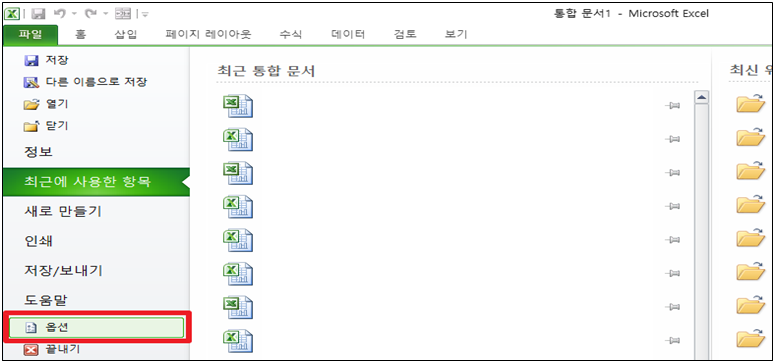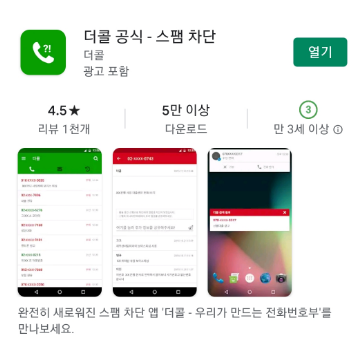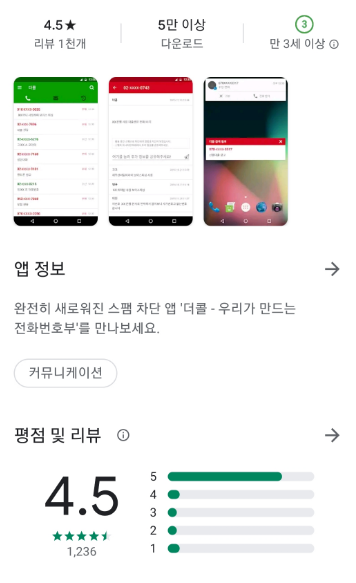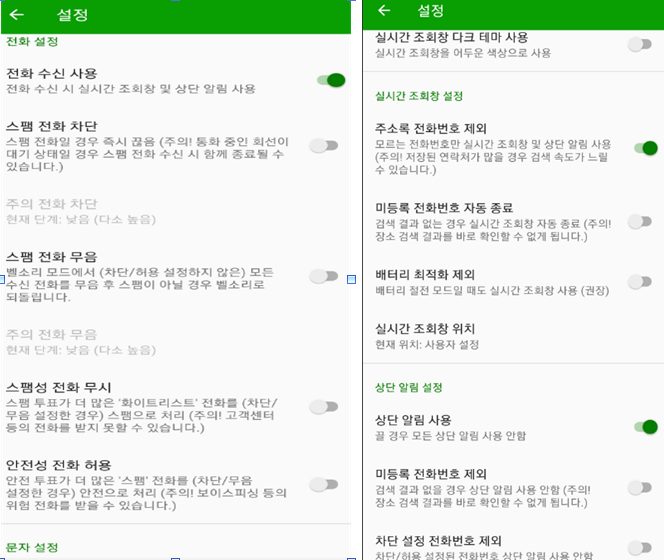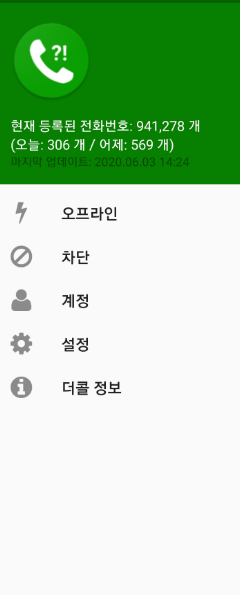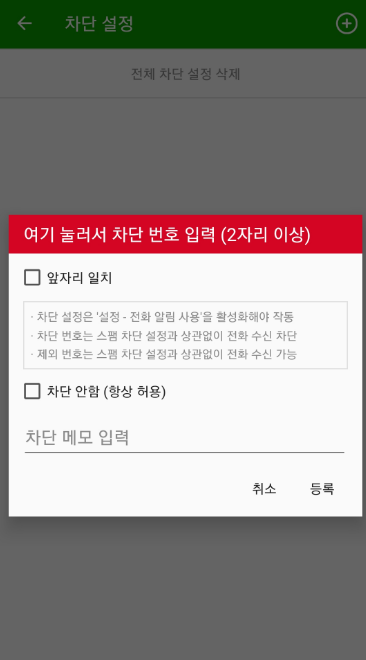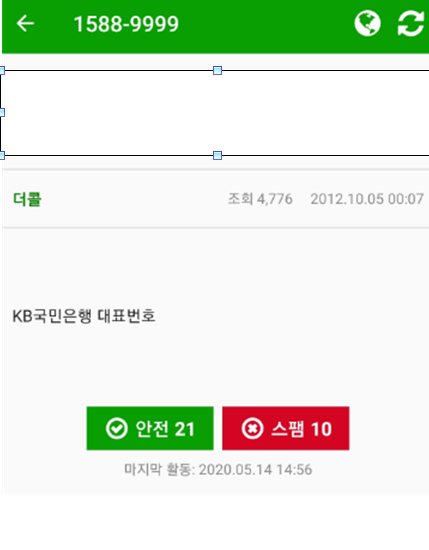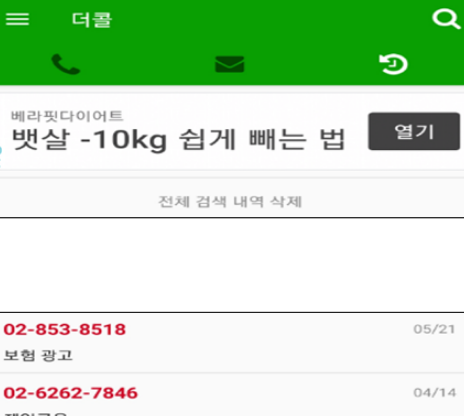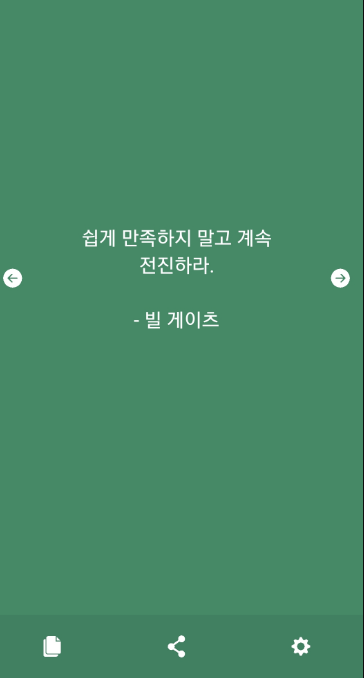안녕하세요 어느덧 제가 블로그를 시작한 지 약 한 달 반 정도 지나고 있습니다.
아직 하루 방문자 백 명이라는 목표에 많이 부족하지만
그래도 찾아 주신 분들에게 감사드립니다.
이번 포스팅에 주제는 블로그를 운영하기 전 많은 정보를 찾아보잖아요.?
저 역시도 그랬구요. 과연 얼마나 하면 구글에 내 글이 나오는지.?
또 네이버에서는 티스토리 블로그가 예전부터 했었던 블로그가 아니면 나오지 않는다고 하는데
그게 사실인지.? 얼마나 지나야 내 블로그가 타 사이트에 노출이 되는지에 대한 궁금증을
아직 짧지만 제 경험을 바탕으로 알려드리고자 합니다.
이번 글은 구글 같은 경우 제 글이 나온 지 약 2주 정도 된 거 같아요.
그리고 네이버에서도 이제 제 글 하나가
노출이 되어서 이 글을 작성하게 되었습니다.
아직 많이 노출 되는 것도 아니고, 성공하신 블로그에 정말 많이 못 미칩니다만,
혹시라도 이제 시작하시는 분들에게
도움이 될까 하여 작성해봅니다.
다만 제 경험이 정답은 아닙니다.
제 블로그보다 여러분들이 쓰신 글이 더 빨리 노출되실 수도 있습니다.
저는 아직 다른 사람들이 많이 찾는 키워드에 대한 것보다 제가 보고
공부하고 직접 사용해본 것, 그리고
아직은 많은 사람들이 찾지 않는 쪽에 키워드로 글을 쓰고 있습니다.
그래서 노출이 더 적을 수도 있습니다.
나중에 좀 더 공부를 하고 많이 찾는 키워드에 대해 글을 쓰다 보면 제 목표치를 달성할 수 있는 날이 오겠죠.?
쓸데없는 서론이 길었네요.
일단 저는 블로그를 4/23일에 시작하여
이후 1일 1포 스팅을 아직까지 빠짐없이 실천 중에 있습니다.
일단 결론만 말씀드리자면
다음 -> 티스토리 블로그는 다음에 따로 등록하지 않아도 글이 좋고 지속적으로 올리면 노출이 되는 것 같습니다.
ZUM - > 따로 등록하지 않았어도 글이 최신성이 있으면 노출되는 것 같습니다. 제 블로그 첫 방문자도 줌에서 들어오셨습니다. (감사합니다.) 지금도 줌에서도 조금씩 유입되고도 있습니다.
구글 RSS 4/29일 등록 - > 구글 노출 5/5일 (이후 한 두 개씩 노출은 되고 있습니다. 물론 첫 장은 아니지만요)
구글 사이트맵 등록 5/23 - > 5/24일부터 노출이 되는 글이 많아졌습니다. RSS 할 때는 한 두 개 정도 글만 노출이 되었거든요.
네이버 5/23일 사이트맵 등록 - > 6/6일 첫 네이버 방문자 방문 및 모바일에선 통합에 노출 / 컴퓨터에선 웹사이트에서 노출

다음이나 줌 같은 경우는 따로 등록하지 않아도 꾸준히 글을 쓰면 노출이 됩니다.
물론 저 같은 경우 많은 사람들이 쓰지 않은 키워드를 해서 노출이 더 잘된 것은 있습니다.
많은 분들이 사용하시면 이미 알려진 블로거분들 글이 더 노출될 확률이 크거든요.
구글 같은 경우 RSS를 4/29 일에 등록했습니다.
기존에 알아봤을 때는 RSS와 사이트맵이 있는데 두 가지 차이점이 궁금해지더라고요.
두 차이점에 대해 간단히 설명드리자면
RSS는 이런 블로그가 있다고 알려주는 것이고 예를 들어 명함을 들면 될 거 같습니다.
사이트맵 같은 경우 글 및 글 구조를 미리 등록하여 웹 검색에 자신의 글을 참조해달라는 것입니다.
예를 들면 이력서를 구인 사이트에 등록하고 사측에서 봤을 때
이런 능력을 가지고 있는 사람을 참조해서 볼 수 있는 것이죠.
이후 에는 글이 적기도 했었고, 또 티스토리 블로그 자체에서 사이트맵을
만들어져서 구글에 사이트맵까지 등록을 했습니다.
혹시라도 티스토리 사이트맵에 위치가 궁금하신 분은 아래 링크에 자세히 설명해드렸습니다.
https://didimdol20.tistory.com/22
RSS와 사이트맵 차이점 / 티스토리 블로그 사이트맵
해당 게시물은 문제 발생 시 삭제하겠습니다. 안녕하세요 오늘은 블로그를 운영하기 인터넷에 검색을 하다 보면 RSS 사이트맵 등을 보실 수 있는데요. 운영하시는 분들은 대부분 알고 있으실 테�
didimdol20.tistory.com
사이트맵은 5/23일에 등록을 하였는데 이후부터 노출되는 글이 서서히 많아졌습니다.
이후 구글에서 더보기 누르면 1~2장에서 나오는 기쁨을 느낄 수 있었습니다.
혹시라도 구글에 자신의 티스토리 블로그를 등록하시는 법이 궁금하시다면 아래 링크 남겨드리겠습니다.
https://didimdol20.tistory.com/10?category=936589
티스토리블로그 구글 검색에 노출 시키기(자세히 설명) - 구글서치등록
해당 게시 물은 초보자 분들을 대상으로 작성했습니다. 제가 초보자라서요. 안녕하세요 오늘은 자신의 포스팅을 다른 사이트에서도 노출을 할 수 있는 시간을 단축시키는 방법을 알아보도록 하
didimdol20.tistory.com
네이버는 5/23에 등록하였습니다.
이후 6/1에 올렸던 게으름 치료제 글이 네이버에 노출이 된 걸 확인할 수 있었습니다.
혹시 네이버에 등록하시는 법이 궁금하시다면 아래 링크 남겨드리겠습니다.
https://didimdol20.tistory.com/40?category=936589
티스토리 블로그 네이버 웹마스터 등록 하는 법 (자세히 설명)
안녕하세요~! 오늘은 자신이 운영하는 티스토리 블로그를 네이버 웹마스터에 등록하는 법을 알아볼 건데요. 웹마스터에 등록하는 이유는 시간이 지나면 네이버나 구글 다른 검색엔진에 나오게
didimdol20.tistory.com
이렇듯 제가 처음에 시작할 때는 네이버에선 이제 자사 블로그를 우선시하여 네이버 블로그만 검색이 되고
타 블로그는 오래전에 만들었거나 오래전부터 했던 블로그만 노출이 된다라는 말을 보았습니다.
하지만 1일 1포 스팅 꾸준히 하였고 네이버에 등록한 지 약 2~3주 정도 지나니깐
웹사이트에서 노출이 되는 것을
확인할 수 있었습니다.
앞서 미리 말씀드린 것처럼 제 경험이 답은 아닙니다.
여러분들이 키워드를 찾는 노력을 하시고 글을 꾸준히 쓰신다면
노출이 저보다 더 빨리 될 것이라고 생각이 듭니다.,
또 이왕이면 글 수준이 좋은 것이 좋겠지만, 부족하더라도 복사 붙여 넣기가 아닌 꾸준히 글을 쓰시면
노출은 되는 것 같습니다.
제가 그렇잖아요. 글이 좋으면 다시 방문할 확률도 높고 구독자 및 단골 방문자가 될 수도 있다는 확률도 있죠.
(그래서 아직 제가 없는 걸까요. 아직 많이 부족합니다 반성합니다.;;;)
오늘은 내 티스토리 블로그가 타 검색엔진에서 노출이 되는지 걸린 시간에 대해 알아보았습니다.
위를 보기 싫으신 분을 위해 다시 요약드리자면
다음/ 줌 - > 따로 등록하지 않아도 꾸준히 글을 올리면 노출 가능
구글 -> RSS등록하면 일주일 정도에 글 하나는 노출 가능(물론 첫 장이 아닐 확률이 높음)
사이트맵 등록 후 (다양한 글이 노출)
네이버 - > 한 달 정도 글을 꾸준히 올리셨다면 이후 네이버에 등록 후 1~2주 정도 후에 관련성 높은 글 한 두 개 노출
오늘은 이만 마치도록 하겠습니다.
감사합니다.
---------------------------------------------------------------------------------
이번에 하면서 글을 기본서체로 해서 잘 안보이시는 분들이 있을수도 있다 생각하여 이번부터
서체를 바꿔볼까 해요.
혹시라도 의견 남겨주시면 도움이 많이 될 것 같습니다.
'정보 소개 > 블로그 운영' 카테고리의 다른 글
| 티스토리 블로그 Bing / 야후 노출 시키기 (0) | 2020.06.14 |
|---|---|
| 티스토리 블로그 네이버 웹마스터 등록 하는 법 (자세히 설명) (0) | 2020.05.24 |
| RSS와 사이트맵 차이점 / 티스토리 블로그 사이트맵 (0) | 2020.05.09 |
| 티스토리블로그 구글 검색에 노출 시키기(자세히 설명) - 구글서치등록 (0) | 2020.04.29 |